OTT объясняет: что такое Google Meet и как его использовать
Опубликовано: 2020-05-24Офисные работники, больше не страдайте — вам не нужно часами проводить время в душном конференц-зале. Благодаря таким сервисам конференц-связи, как Zoom и Skype, которые легко доступны на мобильных и настольных платформах, теперь проще, чем когда-либо, организовать видеозвонок для работы или развлечения, будь то звонок с друзьями или встреча с вашим начальником.
Собственная служба видеозвонков Google, Google Hangouts, недавно была закрыта в пользу Google Meet. Что такое Google Meet? Google Meet, ранее представлявший собой бизнес-сервис, представляет собой простую услугу видеозвонков, которая теперь доступна для всех пользователей учетной записи Google.
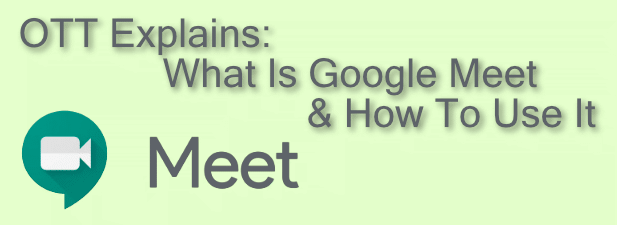
Что такое Google Meet?
Google Meet — это ведущий сервис видеозвонков Google. Первоначально запущенный в 2017 году как платный продукт для бизнес-пользователей, решение Google отказаться от ориентированного на потребителя сервиса Google Hangouts оставило в его предложениях дыру размером с видеозвонки — дыру, которую Google Meet призван заменить.
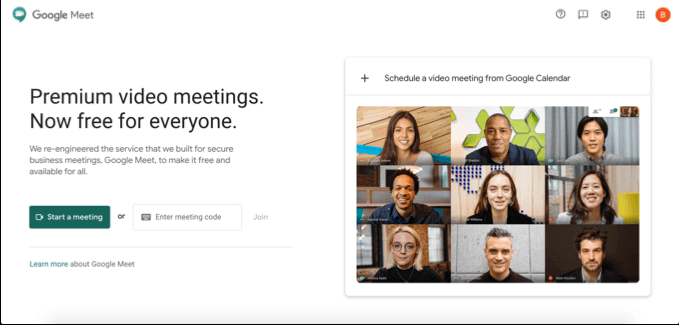
Google Meet можно бесплатно использовать для всех пользователей учетной записи Google с апреля 2020 года. У него есть мобильное приложение, доступное для устройств iOS и Android, или его можно использовать на настольном компьютере или ПК, посетив веб-сайт Google Meet. Вы также можете использовать Google Meet в самом Gmail, а также планировать звонки для будущих событий с помощью Календаря Google.
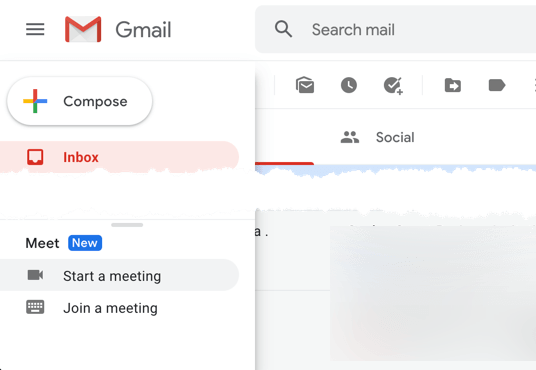
Хотя сервис был разработан с учетом потребностей бизнеса, он предлагает отличные возможности для личных пользователей. Преимущество использования Google Meet по сравнению с другими сервисами простое: если у вас есть учетная запись Google, вам не нужно регистрировать еще одну учетную запись, чтобы начинать видеозвонки с друзьями, семьей или коллегами по работе.
Планирование встречи Google Meet
Прежде чем вы сможете начать видеоконференцию с другим пользователем Google Meet, вам нужно начать встречу немедленно или запланировать ее на время в будущем.
Если вы хотите запланировать встречу, вы можете использовать Календарь Google, чтобы создать идентификатор встречи, которым можно поделиться с другими пользователями.
- Чтобы запланировать встречу в Календаре Google, нажмите кнопку « Создать » в правом верхнем углу. В поле создания собрания укажите время, дату и название собрания, затем нажмите кнопку « Добавить видеоконференцию Google Meet» . Это создаст общую ссылку Google Meet, которую вы можете скопировать, нажав кнопку « Копировать ». Нажмите Сохранить , чтобы сохранить встречу в своем календаре.
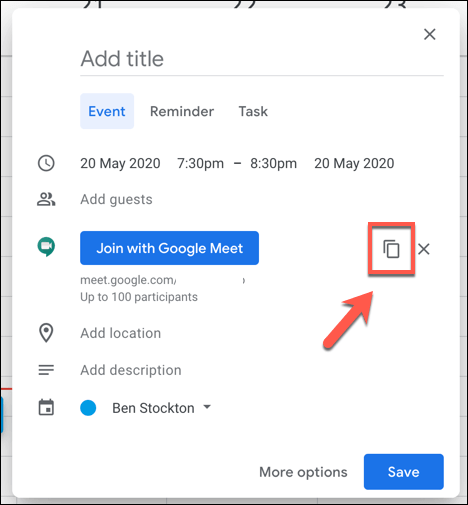
- Чтобы пригласить других по электронной почте, нажмите кнопку « Дополнительные параметры ». В более широком меню создания встречи вы можете пригласить на мероприятие других владельцев аккаунтов Google (и, таким образом, предоставить им ссылку на конференцию) в разделе « Гости ».
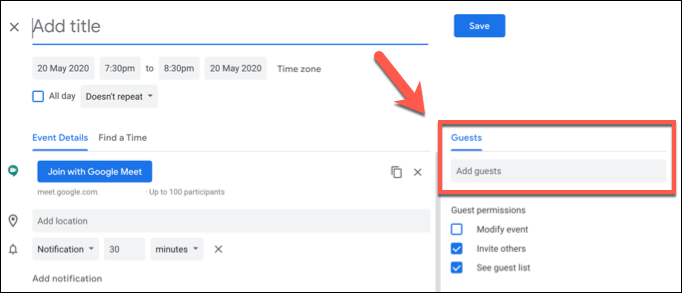
Ссылка Google Meet, созданная вместе с событием, перенаправит пользователей на частную встречу Google Meet, и вы можете использовать ее до, во время или после запланированного времени события.
Если вы хотите создать это мероприятие в Google Meet, нажмите кнопку Запланировать видеовстречу из Календаря Google на главной странице Google Meet. Это приведет вас прямо к новому событию Календаря Google, где вы можете запланировать встречу и напрямую пригласить других.
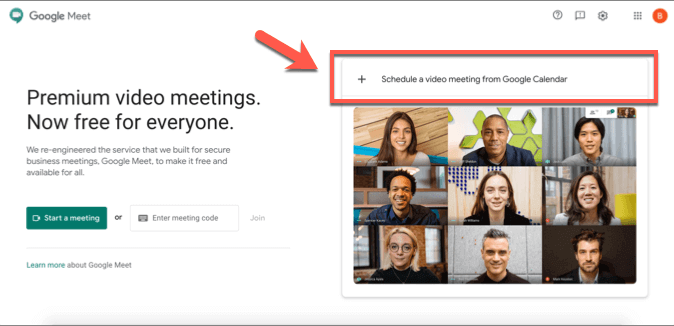
Создание и присоединение к собранию Google Meet
Если вы хотите создать встречу немедленно, вы можете сделать это на главной странице Google Meet, на веб-сайте Gmail или в приложении Google Meet на iOS или Android.
- Нажмите кнопку « Начать собрание », чтобы немедленно создать новое собрание. Это создает виртуальную комнату для совещаний с собственным 10-буквенным идентификационным кодом.
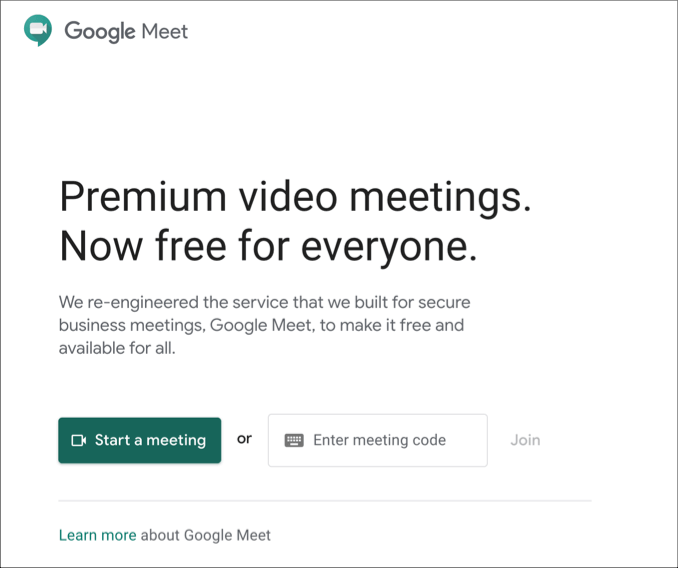
- Создав ссылку, вы можете проверить видео и микрофонный вход слева. Когда вы будете готовы присоединиться к собранию, нажмите кнопку « Присоединиться сейчас » или « Присутствовать », если вы хотите поделиться своим экраном. Прямая ссылка на ваше собрание указана над вариантами присоединения к собранию — вы можете скопировать эту ссылку или сохранить здесь 10-буквенный код, чтобы другие пользователи могли присоединиться к вашему собранию.
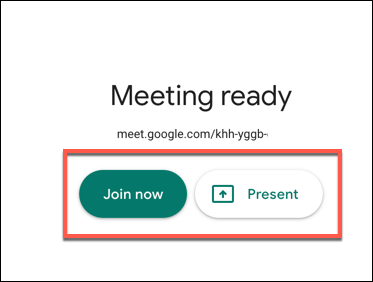
Также можно создать собрание Google Meet и присоединиться к нему с помощью интерфейса Gmail. Это возможно только для пользователей настольных компьютеров — вместо этого мобильным пользователям необходимо загрузить и установить приложение Google Meet.

- Чтобы создать новую встречу Google Meet в Gmail, откройте папку «Входящие» Gmail и нажмите кнопку « Начать встречу » в разделе Google Meet в меню слева. Это откроет Google Meet в новом окне, что позволит вам предварительно просмотреть каналы камеры и микрофона. Как и прежде, нажмите Присоединиться сейчас или Присутствовать , чтобы присоединиться к собранию.
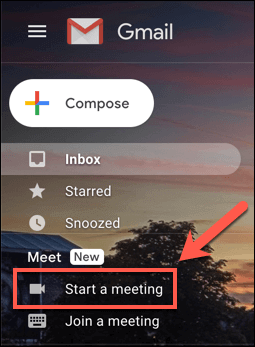
- Если вы хотите присоединиться к собранию, вместо этого нажмите ссылку Присоединиться к собранию .
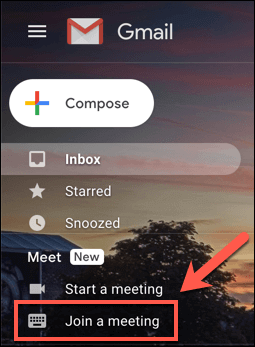
- Gmail запросит у вас 10-значный идентификационный код встречи Google Meet. Введите это в предоставленное поле Получил код встречи? Box, затем нажмите « Присоединиться », чтобы присоединиться к собранию.
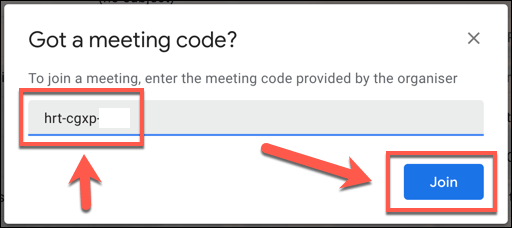
- Если указан правильный идентификационный код собрания Google Meet, Google Meet запустится в новом окне — нажмите « Присоединиться », « Попросить присоединиться » или « Представить », чтобы присоединиться к нему. Другому пользователю на собрании Google Meet может потребоваться одобрить приглашение присоединиться, если пользователь еще не был приглашен на собрание. Если это одобрение будет получено, вы успешно присоединитесь к собранию.
Если вы используете Android и iOS, вы можете присоединиться к собраниям с другими пользователями Google с помощью приложения Google Meet.
- Чтобы создать новую встречу в приложении Google Meet, нажмите кнопку « Новая встреча ». Будет создана новая встреча со всплывающим окном, содержащим идентификатор встречи и ссылку для обмена. Чтобы присоединиться к собранию в приложении Google Meet, вместо этого выберите параметр « Код собрания ».
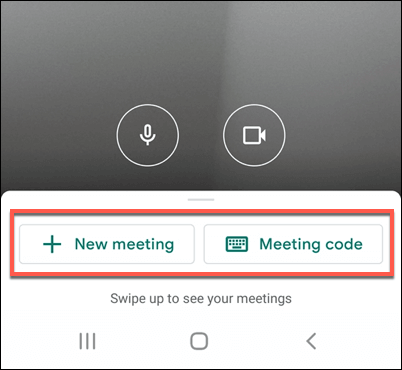
- Если вы решите присоединиться к собранию, вам нужно будет ввести свой идентификатор собрания Google Meet в окне « Введите код собрания », а затем нажать « Присоединиться к собранию », чтобы присоединиться к собранию, или « Представить », чтобы отразить экран вашего устройства на собрании.
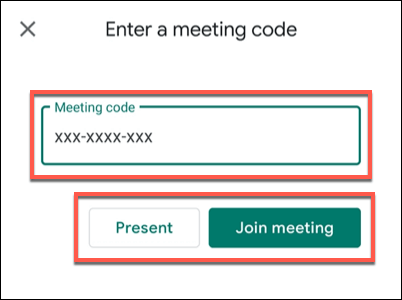
Когда вы решите завершить совещание, всем другим подключенным пользователям необходимо будет покинуть совещание, чтобы оно действительно завершилось. Однако идентификатор собрания останется действительным, что позволит вам повторно подключиться и возобновить собрание позже, если вы захотите это сделать.
Видеоконференции с Google, Zoom и др.
Благодаря возможности планировать и запускать видеозвонки на настольных и мобильных устройствах, Google Meet предлагает сильную конкуренцию Zoom и Microsoft Teams для быстрых и простых групповых встреч. Это также хороший вариант для личных звонков, хотя вы можете попробовать и другие варианты, такие как видеозвонки в Whatsapp.
Если вы не можете выбрать между этими услугами, почему бы не попробовать их все? Даже бизнес-ориентированные сервисы, такие как Microsoft Teams, предлагают бесплатную услугу или пробный период, но для владельцев учетных записей Google Google Meet предлагает самый быстрый и простой способ видеозвонков между коллегами и друзьями — совершенно бесплатно.
